Počas nastavenia sa vás Windows 10 spýta, aký typ siete chcete nastaviť pre aktuálne sieťové pripojenie. Po nastavení ako súkromného sa v systéme Windows 10 automaticky zobrazí ikona domácej skupiny na navigačnej table programu Prieskumník súborov. Ak funkciu Domáca skupina nemáte k dispozícii a nechcete vidieť jej ikonu, môžete ju deaktivovať a odstrániť Domácu skupinu z Prieskumníka súborov v systéme Windows 10.
![]()
Najjednoduchší spôsob, ako sa zbaviť ikony Domácej skupiny v Prieskumníkovi súborov vo Windows 10, je vypnúť túto funkciu. Všetko, čo musíte urobiť, je zastaviť a deaktivovať službu HomeGroup Provider. Postupujte takto:
ako získať káblové kanály na
- Stlačením klávesových skratiek Win + R zobrazte dialógové okno Spustiť. Tip: pozrite si úplný zoznam všetkých klávesových skratiek systému Windows s klávesmi Win . Do poľa Spustiť zadajte nasledujúci príkaz:
services.msc
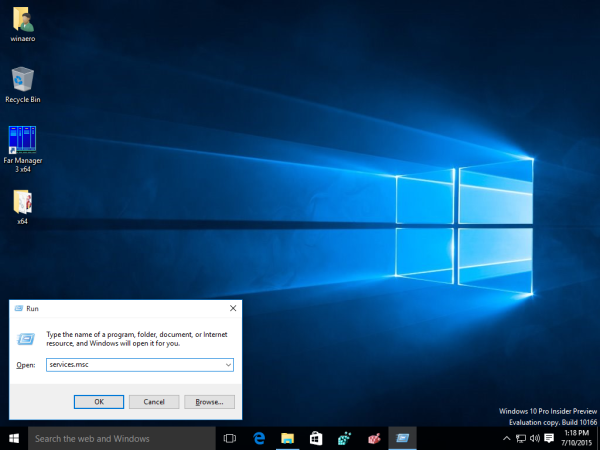
- V časti Služby zakážte službu Poskytovateľ domácej skupiny, ako je uvedené nižšie:
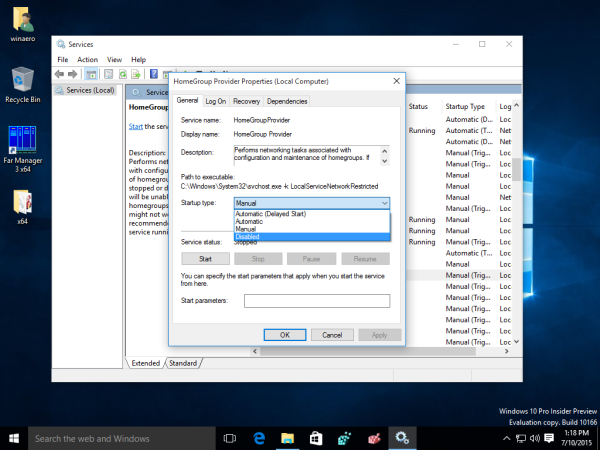
- Teraz znova otvorte aplikáciu Prieskumník súborov. Ikona domácej skupiny zmizne:
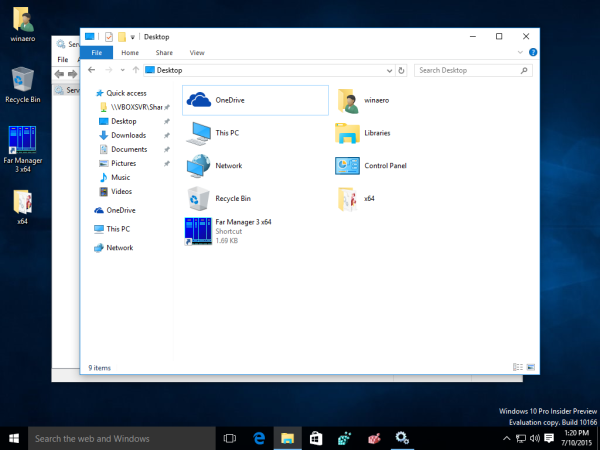
Ak však chcete naďalej používať funkciu domácej skupiny, ale chcete sa zbaviť iba ikony navigačného panela, môžete tu odstráňte ikonu Domácej skupiny z navigačného panela v systéme Windows 10 .
- Otvorené Editor databázy Registry .
- Prejdite na nasledujúci kľúč databázy Registry:
HKEY_CLASSES_ROOT CLSID {B4FB3F98-C1EA-428d-A78A-D1F5659CBA93} ShellFolderTip: Pozri ako preskočiť na požadovaný kľúč databázy Registry jedným kliknutím .
Podľa popisu je potrebné prevziať vlastníctvo tohto kľúča TU alebo pomocou RegOwnershipEx aplikácia (odporúčané). - Nastavte parameter DWORD Atribúty až b094010c.
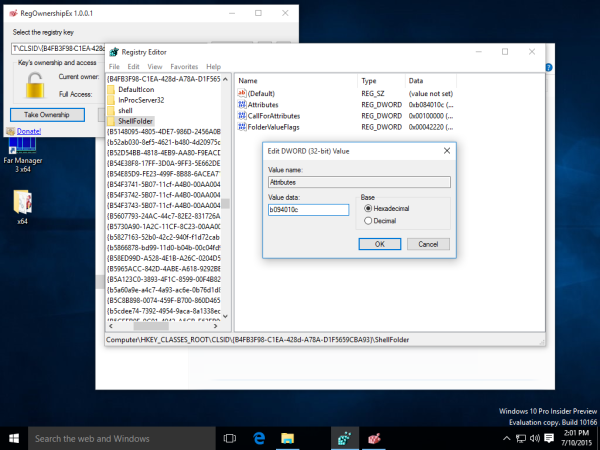
- Ak prevádzkujete a 64-bitový operačný systém , zopakujte vyššie uvedené kroky pre nasledujúci kľúč databázy Registry:
HKEY_CLASSES_ROOT Wow6432Node CLSID {B4FB3F98-C1EA-428d-A78A-D1F5659CBA93} ShellFolder - Reštartujte Windows 10 .
- Otvorte aplikáciu Prieskumník súborov. Ikona zmizne, ale Domáca skupina bude naďalej fungovať. Stále k nej máte prístup zadaním tohto v dialógovom okne Spustiť:
shell ::: {B4FB3F98-C1EA-428d-A78A-D1F5659CBA93}
![]() To je všetko.
To je všetko.
Inzerát
ako zmeniť svoje používateľské meno









